Sådan løses problemer med terrarium-tv-buffering
>
Mange af vores læsere har spurgt, om vi havde nogen løsning på Terrarium-tv-bufferen. Det ser ud til, at bufferingsforekomsterne er blevet mere regelmæssige end før. Faktisk er jeg også begyndt at opleve disse problemer for nylig. Der kan ikke benægtes, at Terrarium TV er en af de bedste Amazon Fire Stick-apps til at se on-demand-film og tv-shows. Det har næsten hver titel, du kan bede om. Men det er også sandt, at du nogle gange vil støde på disse bufferingsproblemer. Hvis du i øjeblikket står over for buffering på Terrarium TV-app, skal du fortsætte med at læse.
Sådan rettes bufferingsproblemer på Terrarium TV
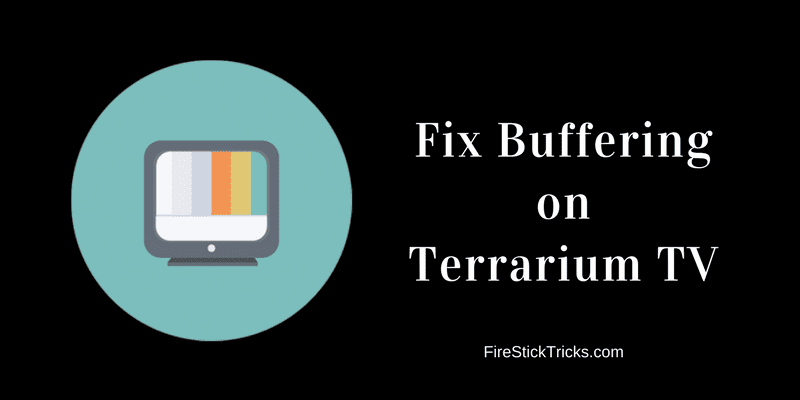
Der er ingen rettelse, der tager sig af Terrarium TV-problemer. Efter adskillige forsøg og fejl var jeg dog i stand til at mindske buffering og gøre min oplevelse med appen sjovere. I denne artikel deler jeg med dig de forskellige måder, der fungerede for mig. Jeg er overbevist om, at de også vil arbejde for dig.
Bemærk: Hvis du er en ny bruger og ikke har Terrarium TV endnu, skal du tjekke dette link – Sådan installeres Terrarium TV på FireStick
Kontroller din internetforbindelseshastighed
Online-streaming i disse dage kræver mindst 5 Mbps internethastighed, men til fuld HD-streaming mindst 10 Mbps og til 4K-streaming anbefales mindst 20 Mbps. Den gode nyhed er, at de fleste mobil- og bredbåndsinternetudbydere tilbyder internethastighed højere end det. Faktisk tilbyder nogle udbydere hastighed helt op til 100 Mbps selv for boligforbindelser. Ved så høj hastighed kan du måske tro, at du aldrig skulle opleve problemer med Terrarium TV-buffering. Men desværre er det ikke altid tilfældet.
Hvis du kun får sjældent problemer med Terrarium TV-buffering, er der en chance for, at dit internet oplever nogle periodiske problemer fra din udbyders ende. I sådanne tilfælde plejes problemet normalt ved bagenden og er kortvarig.
Jeg vil anbefale dig at tjekke din internetforbindelseshastighed for at afgøre, om du har den mindste båndbredde. Der er masser af apps og websteder, der giver dig mulighed for at teste hastigheden gratis. Ookla er den mest populære internethastighedstesttjeneste. Du kan downloade Ookla-appen på din Android- eller iOS-enhed eller besøge deres websted http://www.speedtest.net/ for at teste hastigheden.
Hvis testresultaterne viser konstant lav hastighed, kan der være et problem med internetforbindelsen. Du skal muligvis opgradere din plan eller din router. Kontakt under alle omstændigheder din internetudbyder og find løsningen.
Stream fra anbefalede servere fra Terrarium TV
Terrarium TV henter streaminglinkene fra snesevis af servere, der er stationeret over hele verden. Men der er nogle servere, som denne app selv anbefaler. Se billedet herunder for listen over de anbefalede servere.
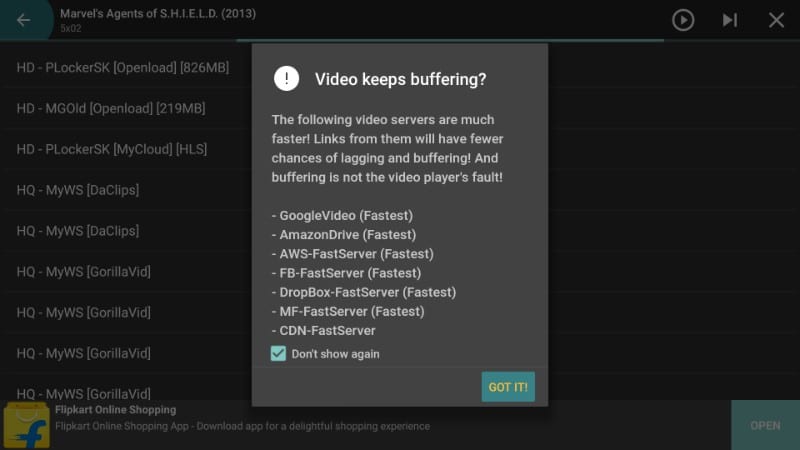
Jeg har personligt oplevet, at disse servere er hurtigere, og jeg oplever knap nogen problemer med Terrarium TV-buffering.
Pop-up på billedet vises hver gang du klikker på titlen. Du kan markere indstillingen “Vis ikke igen” i bunden, så den ikke vises næste gang. Før jeg kontrollerede denne mulighed, noterede jeg alle de anbefalede servere, fordi jeg vidste, at jeg ikke kunne huske dem alle. Så jeg foreslår, at du gør det samme.
Problemer med Terrarium TV Server
Hvis din internethastighed ikke er et problem, og du stadig står over for Terrarium TV-problemer, ser det ud til, at der kan være et problem med den server, hvor indholdet er vært.
Som du måske ved, er Terrarium TV ikke vært for noget eget indhold. Denne app er en aggregator, der henter flere links til et bestemt indhold fra forskellige servere. Når du åbner et link, begynder din enhed at forsøge at streame indholdet fra den server, som linket peger på.
Terrarium TV forsøger at bringe de bedste arbejdsforbindelser. Men nogle gange ender det med at vise de dårlige links også. Et dårligt link kan være for serveren, der oplever nedetid eller afmatning. Som et resultat støder du på problemer med Terrarium TV-buffering.
Når der er et problem med serveren, er der ikke meget, du kan gøre for at løse bufferen. Hvad du imidlertid kan gøre er at åbne et andet link til en anden server, og der er en rimelig chance for, at du har taget sig af problemet.
Jeg har bemærket, at Terrarium TV-problemerne normalt dukker op, når jeg prøver at streame et fuld HD-indhold. Og det har intet at gøre med min internethastighed eller min enheds evne til at streame online HD-film eller shows; problemet er med serveren, som ikke er i stand til at håndtere flere streaminganmodninger.
Brug den rigtige medieafspiller med Terrarium TV
Terrarium TV har ikke sin egen medieafspiller. Du skal have bemærket, at når du kører Terrarium TV, beder den dig om at installere en foretrukken medieafspiller for bedre streaming-ydelse. Faktisk siger appen endda, at uden den foretrukne spiller, kan du opleve problemer med buffering.
Da jeg først begyndte at bruge Terrarium TV, ignorerede jeg pop op-ups, der bad mig om at få en anden medieafspiller. Jeg troede, det ikke ville være nødvendigt. Men så begyndte jeg at lægge mærke til, at Terrarium TV ikke fungerer korrekt, og at jeg løbende løber ind i buffringsproblemer. Det var da jeg besluttede at installere medieafspilleren til Terrarium TVs pluk. Og selvom jeg blev bevist forkert, ville jeg indrømme, at der var en mærkbar forskel i ydelsen. En masse links, der buffrede før, kørte problemfrit efter installationen af den nye spiller.
Mens Terrarium TV er kompatibel med flere medieafspillere, herunder VLC og MX Player, kan det stadig bede dig om at installere en anden afspiller. Faktisk streamer den seneste version af Terrarium TV ikke nogen links, hvis du ikke har YesPlayer (se billedet nedenfor).
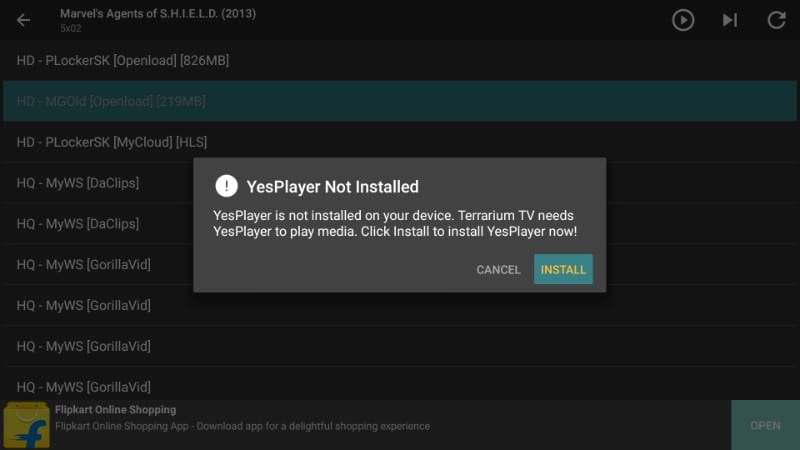
Så installer YesPlayer, og du kan muligvis tage sig af Terrarium TV-bufferingsproblemerne. Denne medieafspiller er tilgængelig i Play Store såvel som Amazon Store.
Brug en VPN og undgå internetregulering
Ved du, at mange internetbrugere i USA bliver offer for internet-throttling, og at de aldrig engang er klar over det? Internet-throttling er en praksis, der er almindelig blandt internetudbydere (ISP).
Hvis online streaming bruger den største del af din online aktivitet, kan din internetudbyder muligvis reducere internethastigheden til mindre end det, der tilbydes med din internetplan. Jeg siger ikke, at denne praksis er ulovlig. Men jeg føler, at det er uetisk. Normalt har internetudbydere en klausul i deres vilkår & Forhold, der angiver, at mængden af dataforbrug på grund af online-streaming, der stiger under en bestemt værdi, kan resultere i nedskæring af hastigheden.
Desværre savner vi ofte disse fine prints. Og selvom jeg læste klausulen, vil jeg stadig gerne nyde Internettet til dets fulde potentiale. Heldigvis er der en måde at forhindre throttling af internet på. Begynd at bruge en VPN-tjeneste, og den maskerer alle dine internetaktiviteter. På denne måde vil din internetudbyder aldrig vide, om du ser en film online eller downloader datafiler.
Jeg har brugt ExpressVPN i et stykke tid og anbefaler det samme til dig. Det er hurtigt, pålideligt og Terrarium TV-venligt.
Ryd Terrarium TV-appdata
Der er endnu en Terrarium TV-fejlfinding, du kan prøve at undgå bufferingsproblemer. Du kan rydde Terrarium TV-dataene og gendanne dem til standardindstillingerne. Det ville være som om du bruger Terrarium TV for første gang.
Naturligvis betyder det at slette data at miste alle dine personlige indstillinger. Men der er næppe nogen Terrarium TV-indstillinger, der skal opretholdes. Bare skriv en note af alle de ændringer, du har foretaget, og anvend disse ændringer senere.
Mens vi er ved det, anbefaler jeg også at rydde Terrarium TV-cachen, mens du sletter dataene. En app med fjernet cache kunne begynde at udføre vidundere.
Hvis du bruger Terrarium TV på Android, skal du åbne Indstillinger og gå til indstillingen Apps (stien kan variere lidt på tværs af enheder). Vælg Terrarium TV, og tryk på knapperne for at rydde data og cache.
Hvis du bruger Terrarium TV på FireStick, er det her, hvordan du rydder data og cache:
# 1. Vælg Indstillinger (på øverste bjælke) fra startskærmen
# 2. Klik på ‘Programmer’
# 3. Rul ned og åbn ‘Administrer installerede applikationer’
# 4. Rul ned hele vejen og klik på ‘Terrarium TV’. Som du kan se på billedet herunder, er datastørrelse 40,82 MB og cache 110 MB
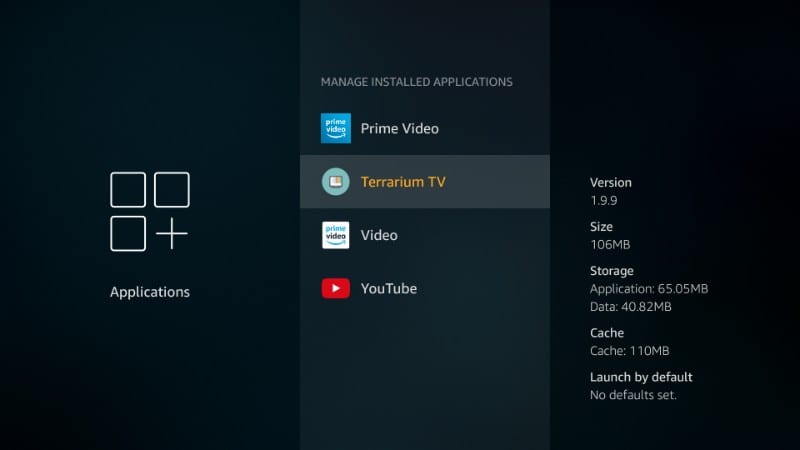
# 5. Klik nu på “Ryd data” (under dette er indstillingen “Ryd cache”. Men du behøver ikke at bruge dem, da rydding af dataene vil også rydde cachen som vist på nedenstående billeder)
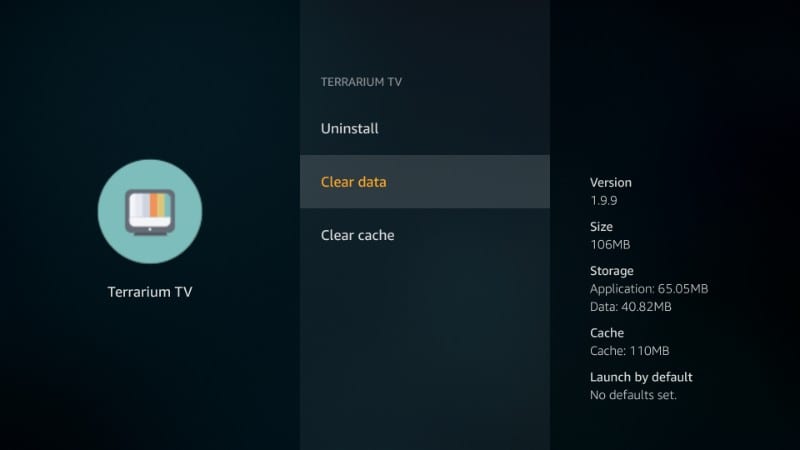
# 6. Klik på ‘Ryd data’ igen på det næste skærmbillede
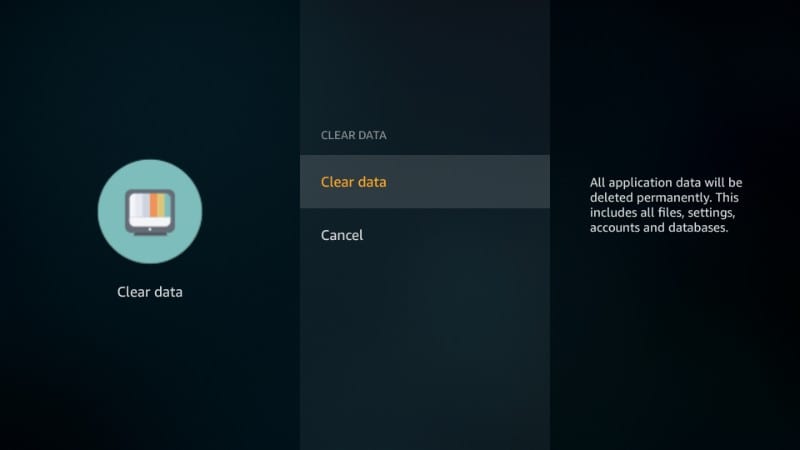
# 7. Tryk nu én gang på tilbage-knappen for at vende tilbage til den forrige skærm. Som du kan se på billedet herunder, er data og cache blevet slettet
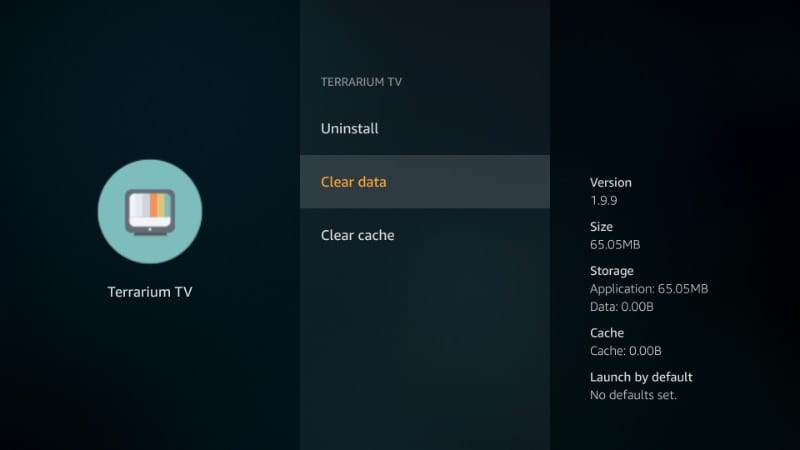
AFSLUTTER
Jeg håber, at denne artikel hjalp dig med at tage sig af Terrarium TV-bufferen. Selvom Terrarium TV er en utrolig populær app til on-demand indhold, er serverne, den henter streams fra, ikke altid gode. Så hvis du står foran bufferproblemerne, er serverproblemet mere sandsynligt end noget lokalt problem med din internetforbindelse eller din enhed. For mig fungerer det at vælge en anden strøm normalt. Når alt kommer til alt er det skønheden ved Terrarium TV – at bringe flere links på ét sted. Hvis du også står over for lignende problemer på Kodi, skal du ikke glemme at tjekke mulige rettelser til Kodi-buffering.
Relaterede:
Sådan installeres Kodi på FireStick
Sådan installeres Exodus på Kodi
Sådan får du undertekster på Kodi
Sådan nulstilles Kodi

16.04.2023 @ 15:12
at oprette forbindelse til serveren, og hvis serveren er nede eller overbelastet, vil du opleve buffering. I sådanne tilfælde kan du prøve at skifte serveren og se, om det hjælper. Terrarium TV giver dig mulighed for at vælge serveren manuelt. Når du klikker på en titel, vises en pop-up med flere servere. Vælg en anden server og se, om det hjælper med at reducere buffering. Brug den rigtige medieafspiller med Terrarium TV Terrarium TV er kompatibel med flere medieafspillere, herunder MX Player, VLC Player og YesPlayer. Men ikke alle medieafspillere fungerer lige godt med Terrarium TV. Jeg har personligt oplevet, at MX Player fungerer bedst med Terrarium TV. Det er hurtigt og pålideligt og har også nogle avancerede funktioner som undertekstsynkronisering og hardwareacceleration. Hvis du ikke har MX Player installeret på din enhed, kan du downloade det fra Google Play Butik. Når du har installeret MX Player, skal du åbne Terrarium TV-appen og gå til Indstillinger> Afspiller> Afspiller valgmuligheder. Vælg MX Player som standardafspiller. Brug en VPN og undgå internetregulering Hvis du oplever buffering på Terrarium TV, kan det også skyldes internetregulering. Nogle internetudbydere begrænser båndbredden til visse websteder og apps, herunder Terrarium TV. Hvis du vil undgå internetregulering, kan du bruge en VPN. En VPN krypterer din internetforbindelse og skjuler din IP-adresse, så din internetudbyder ikke kan se, hvad du gør online. Der er mange VPN-tjenester tilgængelige, men jeg vil anbefale ExpressVPN eller NordVPN. Begge disse tjenester er pålidelige og hurtige og fungerer godt med Terrarium TV. Du kan downloade ExpressVPN eller NordVPN fra deres officielle websteder og